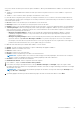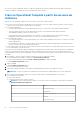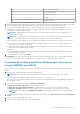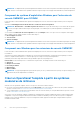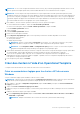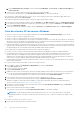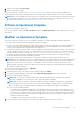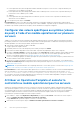Users Guide
Table Of Contents
- OpenManage Integration pour Microsoft System Center version 7.3 pour Microsoft Endpoint Configuration Manager et System Center Configuration Virtual Machine Manager Guide unifié de l’utilisateur
- Table des matières
- Présentation de OMIMSSC
- OMIMSSC licence
- OMIMSSC composants
- Matrice de support pour OMIMSSC
- Déployer OMIMSSC
- Inscrire la console Microsoft dans OMIMSSC
- Gérer OMIMSSC et ses composants
- Afficher des détails de l’appliance OMIMSSC
- Afficher la gestion des utilisateurs OMIMSSC
- Gérer un certificat HTTPS
- Afficher ou actualiser des consoles inscrites
- Modifier le mot de passe de l’appliance OMIMSSC
- Redémarrer l’appliance OMIMSSC
- Modifier des comptes MECM et SCVMM dans le portail d’administration OMIMSSC
- Sauvegarde et restauration de l’appliance OMIMSSC
- Désinstallation OMIMSSC
- Mettre à niveau OMIMSSC
- Gérer les profils d’identification et d’hyperviseur
- Détecter des appareils et synchroniser des serveurs avec la console OMIMSSC
- Découvrir des appareils dans OMIMSSC
- Découverte d’appareils dans l’extension de console OMIMSSC pour MECM
- Découverte d’appareils dans l’extension de console OMIMSSC pour SCVMM
- Conditions préalables pour la découverte d’appareils
- Découvrir des serveurs par découverte automatique
- Découvrir des serveurs par découverte manuelle
- Découvrir les systèmes modulaires MX7000 à l’aide de la découverte manuelle
- Synchroniser l’extension de console OMIMSSC avec l’instance MECM inscrite
- Résoudre des erreurs de synchronisation
- Afficher le mode System Lockdown
- Découvrir des appareils dans OMIMSSC
- Supprimer des appareils de OMIMSSC
- Vues dans OMIMSSC
- Gérer des Operational Template
- Operational Template prédéfinis
- À propos de la configuration de serveurs de référence
- À propos de la configuration du système modulaire de référence
- Créer un Operational Template à partir de serveurs de référence
- Créer un Operational Template à partir de systèmes modulaires de référence
- Créer des clusters à l’aide d’un Operational Template
- Afficher le Operational Template
- Modifier un Operational Template
- Configurer des valeurs spécifiques au système (valeurs de pool) à l’aide d’un modèle opérationnel sur plusieurs serveurs
- Attribuer un Operational Template et exécuter la conformité au modèle opérationnel pour les serveurs
- Déploiement de modèles opérationnels
- Annuler l’attribution d’un Operational Template
- Supprimer un Operational Template
- Déployer le système d’exploitation à l’aide d’OMIMSSC
- À propos de la mise à jour de l’image WinPE
- Préparer le déploiement de système d’exploitation sur la console MECM
- Préparer un déploiement de système d’exploitation non-Windows
- Provisionner les appareils avec OMIMSSC
- Workflow pour les scénarios de déploiement
- Déployer le système d’exploitation Windows à l’aide de l’extension de console OMIMSSC pour MECM
- Déployer l’hyperviseur à l’aide de l’extension de console OMIMSSC pour SCVMM
- Redéployer un système d’exploitation Windows avec OMIMSSC
- Déployer le système d’exploitation non-Windows à l’aide d’extensions de console OMIMSSC
- Créer des clusters HCI de serveurs Windows à l’aide de Operational Template prédéfinis
- Mettre à jour le firmware des serveurs et des appareils MX7000
- Configurer des composants remplacés
- Exporter et importer des profils de serveur
- Workflow pour les scénarios de déploiement
- Mettre à jour des firmwares OMIMSSC
- À propos des groupes de mise à jour
- À propos des sources de mise à jour
- Intégration avec Dell EMC Repository Manager (DRM)
- Définir la fréquence d'interrogation
- Afficher et actualiser l’inventaire d’appareils
- Appliquer les filtres
- Mettre à niveau et rétrograder les versions de firmware à l’aide de la méthode d’exécution de mise à jour
- Gérer les appareils avec OMIMSSC
- Déployer le cluster Azure Stack HCI
- Dépannage
- Ressources nécessaires à la gestion OMIMSSC
- Vérification des autorisations d’utilisation de l’extension de console OMIMSSC pour MECM
- Vérification des autorisations PowerShell d’utilisation de l’extension de console OMIMSSC pour SCVMM
- Installation et mise à niveau de scénarios dans OMIMSSC
- Échec de l'inscription
- Échec du test de connexion
- Échec du lancement d’OMIMSSC après l’installation de l’extension de console MECM
- Échec de la connexion à l’extension de console OMIMSSC pour SCVMM
- Erreur d'accès à l'extension de console après la mise à jour de SCVMM R2
- Adresse IP non attribuée à l'appliance OMIMSSC
- Blocage de SCVMM lors de l'importation de l'extension de console OMIMSSC
- Échec de la connexion aux extensions de console OMIMSSC
- Blocage de SC2012 VMM SP1 pendant la mise à jour
- OMIMSSC Scénarios du portail d’administration
- Scénarios de découverte, synchronisation et inventaire dans OMIMSSC
- Échec de la découverte des serveurs
- Échec de la découverte automatique des serveurs iDRAC
- Serveurs découverts non ajoutés à la collecte Tous les serveurs Dell Lifecycle Controller
- Échec de la découverte des serveurs en raison d’informations d’identification incorrectes
- Création de groupe de châssis VRTX incorrect après la découverte des serveurs
- Impossible de synchroniser les serveurs hôtes avec la console MECM inscrite
- Impossible de supprimer un groupe de mise à jour de cluster vide pendant la découverte automatique ou la synchronisation
- Impossible de créer un cluster lors de l’application des fonctionnalités de cluster
- Impossible de récupérer l’état de la tâche de mise à jour compatible adaptée au cluster
- Manquement à effectuer les tâches de maintenance sur les serveurs redécouverts
- Scénarios génériques dans OMIMSSC
- Échec d'accès au partage CIFS à l'aide du nom d'hôte
- Erreur d'affichage de la page Tâches et journaux dans l'extension de console
- Échec des opérations sur les systèmes gérés
- Échec du lancement de l'aide en ligne pour OMIMSSC
- OMIMSSC Échec de tâches en raison d’un mot de passe de partage réseau non pris en charge
- Scénarios de mise à jour de firmware dans OMIMSSC
- Échec du test de connexion pour la source de mise à jour locale
- Échec de la création d'une source de mise à jour DRM
- Impossible de créer un référentiel au cours d'une mise à jour du micrologiciel
- Échec de mise à jour de firmware de clusters
- Impossible de mettre à jour le micrologiciel car la file d’attente des tâches est pleine
- Échec de mise à jour de firmware en utilisant une source de mise à jour DRM
- Mise à jour de firmware de quelques composants, quelle que soit la sélection
- Échec de la suppression d'un groupe de mise à jour personnalisée
- Échec de mise à jour de l'image WinPE
- Modification de la couleur de cloche d'interrogation et de notification après mise à jour de la fréquence
- Scénarios de déploiement de système d'exploitation dans OMIMSSC
- Scénarios génériques de déploiement du système d'exploitation
- Scénarios de déploiement de système d’exploitation pour les utilisateurs MECM
- Scénarios de déploiement de système d'exploitation pour les utilisateurs SCVMM
- Scénarios de création de clusters HCI de serveurs Windows pour les utilisateurs SCVMM
- Scénarios de profil de serveur dans OMIMSSC
- Scénarios de journaux LC dans OMIMSSC
- Annexe I : valeurs des attributs de fuseau horaire
- Annexe II : renseigner les valeurs de pool
- Accès au contenu de support à partir du site de support Dell EMC
b. Dans Configuration pour le stockage, fournissez les détails du LAN virtuel, du sous-réseau, de l'adresse IP de début et de
l'adresse IP de fin.
5. Saisissez un nom de tâche unique, la description de la tâche, puis cliquez sur Créer.
Pour effectuer le suivi de la tâche, l’option Accéder à la liste des tâches est sélectionnée par défaut.
Pour vérifier que le commutateur logique est créé avec succès, vérifiez la présence du nom du commutateur logique dans le menu
déroulant qui figure dans la page Créer un cluster.
Pour afficher les détails du commutateur logique, effectuez les étapes suivantes dans SCVMM :
1. Pour afficher le nom du commutateur logique, cliquez sur Structure et, dans Mise en réseau, cliquez sur Commutateurs logiques.
2. Pour afficher le profil du port de données sortantes du commutateur logique (UPP), cliquez sur Structure et, dans Mise en réseau,
cliquez sur Commutateurs logiques.
3. Pour afficher le réseau du commutateur logique, cliquez sur Structure et, dans Mise en réseau, cliquez sur Réseaux logiques.
Créer des clusters HCI de serveurs Windows
● Assurez-vous que vous créez un réseau logique à l’aide de la fonctionnalité Créer un commutateur logique pour les clusters.
● Assurez-vous que vous utilisez SCVMM 2016 ou 2019.
● Assurez-vous que vous utilisez Windows Server 2016 ou 2019 Datacenter Edition.
● Assurez-vous que les configurations des serveurs gérés correspondent aux exigences en matière de versions de pilote et de firmware
de solution HCI de serveurs Windows. Pour plus d’informations, consultez la documentation Dell EMC Matrice de support des nœuds
Ready HCI de serveurs Windows PowerEdge R740XD, R740XD2 et R640.
● Pour plus d’informations sur l’infrastructure et la gestion des clusters HCI de serveurs Windows, consultez la documentation Guide de
déploiement des nœuds Ready HCI de serveurs Dell EMC Microsoft Windows pour une infrastructure hyperconvergée évolutive avec
les nœuds Ready HCI de serveurs Windows RN740xd, RN740XD2, RN640, RN440 et AX6515.
Tenez compte des points suivants avant de créer des clusters HCI de serveurs Windows :
● Vous pouvez créer un cluster HCI de serveurs Windows dans OMIMSSC en indiquant une adresse IP statique uniquement.
● La taille du disque virtuel s’affiche comme étant égale à zéro dans le modèle opérationnel prédéfini des clusters HCI de serveurs
Windows. Mais, après avoir appliqué le modèle opérationnel prédéfini de cluster HCI de serveur Windows, le lecteur est créé
uniquement avec une taille égale à la taille complète du support de stockage physique M.2. Pour plus d’informations sur l’espace de
lecteur virtuel, consultez le Guide de l’utilisateur d’iDRAC disponible à l’adresse dell.com/support.
● Si l’option d’intercommunication système d’exploitation à iDRAC est activée, vous devez vous assurer que l’adresse IP est configurée
dans le modèle opérationnel.
Pour créer un cluster HCI de serveurs Windows, effectuez les étapes suivantes :
1. Dans OMIMSSC, cliquez sur Configuration et déploiement, puis cliquez sur Vue Cluster.
La page Vue Cluster s'affiche.
2. Pour créer un cluster, cliquez sur Créer.
La page Créer un cluster s'affiche.
3. Indiquez un nom de cluster et sélectionnez le Operational Template prédéfini pour la création des clusters HCI de serveurs Windows.
● Les serveurs non attribués qui appartiennent uniquement à un modèle de serveur et une carte NIC spécifiques s'affichent en
fonction du Operational Template que vous sélectionnez dans le menu déroulant Operational Template.
4. Pour ajouter des serveurs à un cluster, sélectionnez les serveurs en utilisant la case à cocher.
5. Pour ajouter des valeurs de pool spécifiques du système, cliquez sur Exporter un pool de valeurs d'attribut.
Modifiez et enregistrez le fichier afin de pouvoir indiquer les valeurs de pool spécifiques du système. Pour plus d’informations,
reportez-vous à la section Remplir le fichier CSV de la valeur du pool
6. (Facultatif) Si vous devez définir les valeurs spécifiques d'un système, dans Pool de valeurs d'attribut, cliquez sur Parcourir et
sélectionnez le fichier CSV modifié.
7. Entrez un nom de tâche unique, puis cliquez sur Créer.
Pour effectuer le suivi de la tâche, l’option Accéder à la liste des tâches est sélectionnée par défaut.
REMARQUE :
Lorsque le déploiement du système d’exploitation est en cours, vous verrez un profil d’hôte ou des profils
d’ordinateur physique se cloner dans SCVMM (nom ajouté au GUID de serveur). Ces profils sont utilisés pour chaque OSD du
serveur.
Pour vérifier si les clusters ont été créés avec succès :
1. Vérifiez l'état de réussite de la tâche de création de cluster.
58
Gérer des Operational Template